Мобильное приложение для 1С:УАТ
Мобильное приложение для учета работы водителей собственной разработки. Это НЕ стандартное приложение «Водитель УАТ» от «1С-Рарус».
Почему мы решили написать свое приложение? По мнению ряда руководителей предприятий в приложении «Водитель УАТ» недостаточно функционала и, самое главное, нет возможности вносить изменения, программный код продукта «Водитель УАТ» полностью закрыт. Приложение «Водитель УАТ» создано НЕ на базе мобильной платформы «1С:Предприятие 8», поэтому его модификация сторонними специалистами не возможна.
Наше мобильное приложение «Работа водителей» создано на мобильной платформе «1С:Предрпиятие 8» и подключается к типовой программе «1С:Управление автотранспортом».
Программа работает на Android и iOS и позволяет вести учет выполненных рейсов автомобиля, отработанных смен, перевезенного груза. Информация о программе актуальна на июль 2024.
Программа «Работа водителей» использует все возможности мобильной платформы «1С:Предприятие 8», в том числе создание фотографий и их передачу в центральную базу данных «1С:Управление автотранспортом».
В программе реализован полноценный обмен данными с «1С:УАТ». Кроме фотографий от водителя передается информация об отработанных сменах, выполненных рейсах, пробеге автомобиля и ряд другой информации. Обратно из базы УАТ в мобильное приложение передаются данные о начисленной заработной плате.
В программе реализован модуль аутентификации, позволяющий работать с одним устройством нескольким водителям.
Работа диспетчера в 1С:УАТ и обмен с мобильными клиентам
В программе «1С:Управление автотранспортом» (далее по тексту «1С:УАТ») для работы с мобильными приложениями «Работа водителей» реализована дополнительная подсистема «Работа водителей».
В новой подсистеме доступно несколько списков и журналов объектов. Один из основных элементов – пункт «Рабочее место диспетчера». Открыть его можно из левого меню (обведено красным на рисунке выше).
Рабочее место диспетчера
В форме «Рабочее место диспетчера» расположен журнал обмена данными «1С:УАТ» со всеми мобильными устройствам, где установлена программа «Работа водителей».
В данном журнале фиксируются все события по подключению водителей, прохождению аутентификации (ввода логина и пароля), получению и передачи данных о работе и фотографий из мобильного приложения «Работа водителей».
Журнал обмена обновляется автоматически, один раз в 60 секунд, но можно обновить данные и 0вручную, нажав на кнопку «Обновить журнал» внизу формы. При необходимости журнал может быть очищен (смотрите ссылку «Очистить журнал»). При этом очистка журнала не приводит к потере каких-либо переданных данных (кроме информации времени их передачи).
В форме «Рабочее место диспетчера» можно также посмотреть список принятых из мобильных программ файлов (картинок). Для этого откройте закладку «Принятые файлы».
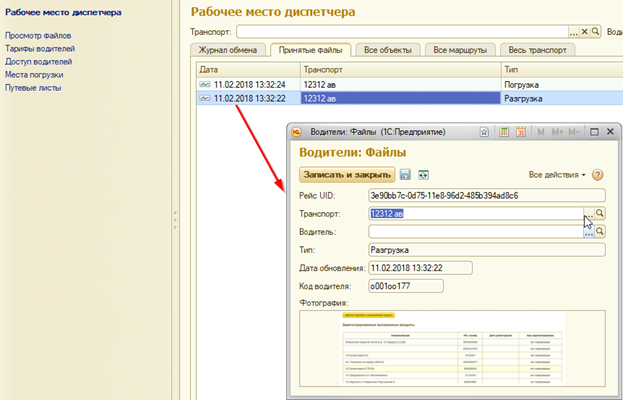
Список картинок также удобно смотреть из отдельной формы «Просмотр файлов», информация о ней при ведена в данном документе несколько ниже.
Из формы «Рабочее место диспетчера» можно быстро попасть в справочник всех пунктов назначения (пунктов погрузки и разгрузки) для этого откройте закладку «Все объекты». Чтобы открыть справочник транспортных средств перейдите на закладку «Весь транспорт» формы «Рабочее место диспетчера».
Важно! В справочнике транспорта необходимо указать все автомобили, в которых будет использоваться мобильное приложение «Работа водителей». Для каждого транспортного средства необходимо указать государственные регистрационные номера.
Доступ водителей
Все пользователи мобильного приложения «Работа водителей» для доступа к базе данных «1С:УАТ» из мобильного приложения должны пройти аутентификацию и ввести корректный логин (имя пользователя) и пароль.
Список водителей, которые могут работать в мобильном приложении должен быть явно задан. Для определения данного списка откройте пункт «Доступ водителей». Далее необходимо нажать на кнопку «Создать» и добавить новую запись.
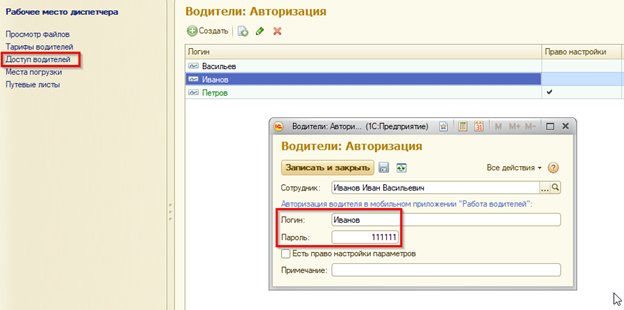
В открывшейся форме выберите одного из сотрудников предприятия (справочник «Сотрудники» является стандартным справочником «1С:УАТ» и должен быть предварительно заполнен). Затем придумайте уникальный логин (имя пользователя), который будет вводить в мобильном приложении водитель и пароль для него.
В случае, если будет отмечен флажок «Есть право настройки параметров», то данный пользователь в мобильном приложении будет иметь расширенные возможности и сможет настраивать параметры работы программы. В том числе он сможет указать, в каком транспорте установлено мобильное приложение, указать основную номенклатуру и другие параметры, используемые по умолчанию в мобильном приложении «Работа водителей».
Обратите внимание, сотрудник знающий логин и пароль может входить в программу и работать с любого устройства, где установлена программа «Работа водителей».
После нажатия на кнопку «Записать и закрыть» запись будет добавлена в список и данный сотрудник (водитель) сможет работать в мобильном приложении.
Настройка мест погрузки
В мобильном приложении «Работа водителей» для удобства водителей используется два разных списка пунктов назначения – места погрузки и места разгрузки. В тоже время, в программе «1С:УАТ», такого разделения нет. Поэтому в программу «1С:УАТ» был добавлен пункт для настройки мест погрузки. В списке «Места погрузки» подсистемы «Работа водителей» можно указать, какие пункты назначения программы «1С:УАТ» будут виды в мобильном приложении в списке мест погрузки (карьеров).
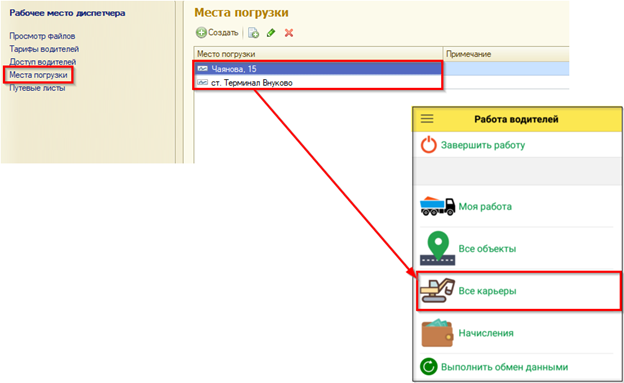
Для того, чтобы пункт назначения из программы «1С:УАТ» считаться карьером в мобильном приложении, создайте новую запись в списке и укажите какой пункт назначения будет карьером (местом погрузки).
Примечание: Обратите внимание, что список городов, используемых в мобильном приложении «Работа водителей» также можно задать через настройку справочника «Пункты назначения». Для создания города создайте новый пункт назначения и выберите его тип пункта «Город». Все пункты можно открыть через «Рабочее место диспетчера» далее закладка «Все пункты».
Настройка тарифов водителей
В подсистеме «Работа водителей» программы «1С:УАТ» можно настроить тарифы для водителей. Для задания настройки тарифов откройте список «Тарифы водителей», нажмите кнопку «Создать» и в открывшемся окне введите два пункта, а также стоимость перевозки между ними.
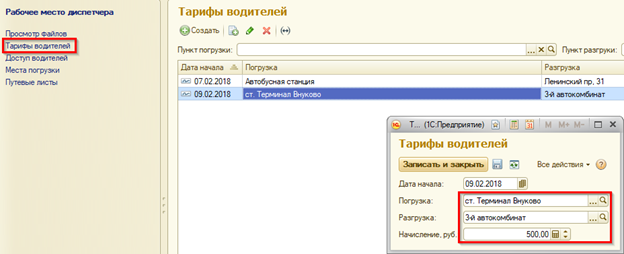
На картинке выше показан пример указания тарифа на перевозку между двумя пунктами. После проведения документа «Путевой лист» (см. далее) программа, исходя из введенных в неё данных, рассчитает и начислит заработную плату водителю. Данная заработная плата будет передана обратно в мобильное приложение «Работа водителей» и будет доступна водителю в разделе «Начисления».
Важно! Начисления имеют дату, с которого они начинают действовать. Таким образом можно не только сохранить историю изменений тарифов, но и обеспечить корректность начислений, например, в случае проведения документа «Путевой лист» в прошлых периодах.
Работа с путевыми листами
Данные о работе водителей в мобильном приложении «Работа водителей» при обмене данными попадают в программу «1С:УАТ» и формируют стандартный документ программы «Путевой лист». Каждая смена (пункт «Моя работа») в мобильном приложении «Работа водителей» становится отдельным документом «Путевой лист» в программе «1С:УАТ». При этом дата и время смены записываются в документ «Путевой лист». Транспортное средство в путевом листе заполняется согласно настроек мобильного приложения, которое передало данные. Водитель в путевом листе заполняется тем сотрудником, который аутентифицировался в мобильном приложении и создал смену.
Все путевые листы программы можно посмотреть в подсистеме «Работа водителя», пункт «Путевые листы». Пример показан на картинке ниже.
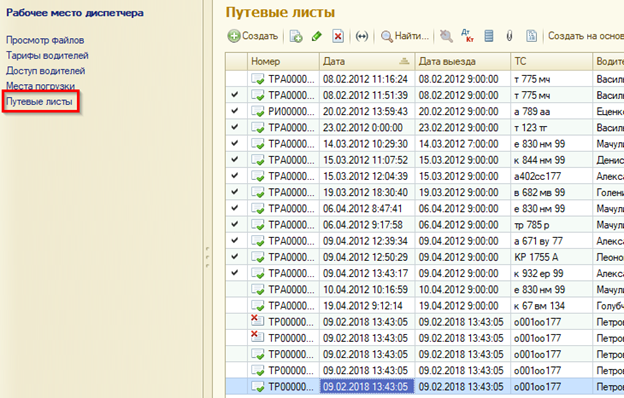
Путевой лист содержит табличную часть, в которой приведены пункты назначения, время отправления и прибытия, перевезенный груз и другие данные. Строки табличной части документа «Путевой лист» заполняются данными выполненных в течение смены рейсов. Из каждого рейса смены, созданного в мобильном приложении, данные копируются в строки табличной части «Задание» документа «Путевой лист» программы «1С:УАТ».
Пример показан на рисунке ниже.
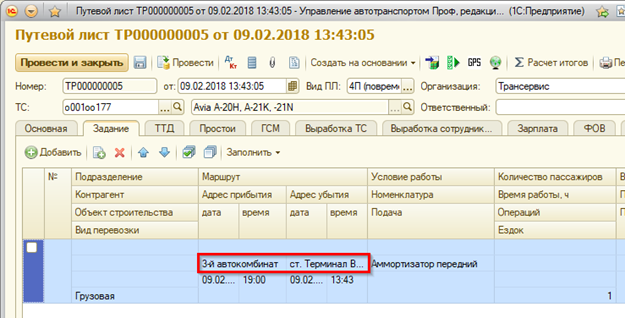
Фотографии погрузки и разгрузки, созданные при заполнении рейса в мобильном приложении «Работа водителей», непосредственно в путевой лист не попадают, они хранятся в отдельном списке и работа с ним будет рассмотрена в следующем разделе.
Просмотр файлов
Фотографии, сделанные водителями, загружаются в программу «1С:УАТ» при обмене данными. В программе «1С:УАТ» они доступны для просмотра либо из журнала рабочего места диспетчера (закладка «Принятые файлы») либо из отдельного механизма «Просмотр файлов», доступного в левом меню подсистемы «Работа водителей».
Форма «Просмотр файлов» состоит из трех частей, размещенных вертикально. В первой части выводится список загруженных путевых листов (соответствующих сменам водителей), при выборе одного из путевых листов в первом списке, во втором списке будут показаны рейсы данного путевого листа. Выбрав один из рейсов во второй части формы, в третьей (самой правой) части формы будут показаны две картинки (если они есть). Первая картинка это фотография погрузки, вторая картинка это фотография разгрузки.
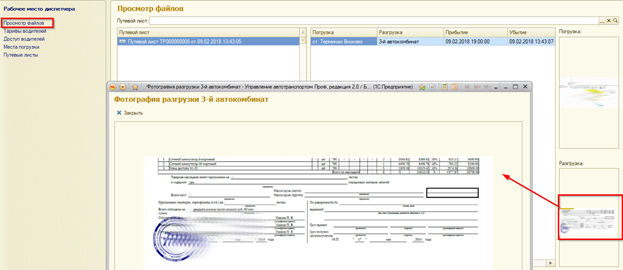
Если нажать на картинку, то будет открыто специальное окно для просмотра фотографии в увеличенном размере.
Первый обмен с мобильным клиентом
После установки мобильного приложения «Работа водителей» необходимо выполнить его настройку. Более подобно о работе с мобильным клиентом для «1С:УАТ» было рассказано в отдельном документе.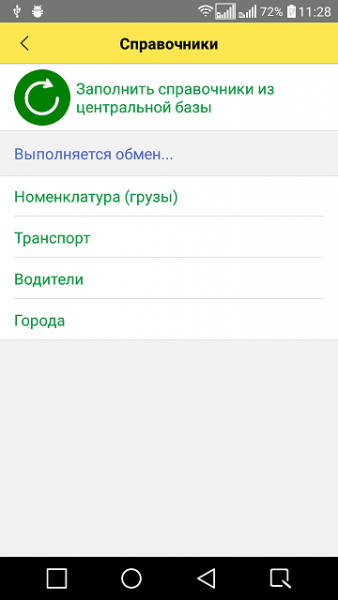
После первого запуска перейдите в пункт «Настройки» и укажите логин и пароль пользователя базы данных «1С:УАТ» (не водителя). Рекомендуется создать для этих целей пользователя с латинским логином. Также укажите адрес вашего сервера и базы данных на нем. База данных должна быть доступна через сеть Интернет (можно использовать веб-сервера Apache2 или Microsoft IIS).
Нажмите кнопку «Проверить подключение» и убедитесь, что доступ к базе данных есть.
Теперь можно переходить ко входу в базу данных одним из сотрудников, указанных в разделе «Доступ водителей» с включенной опцией «Есть право настройки параметров». Введите его логин и пароль нажмите «Войти в базу данных».
После успешного входа можно перейти к настройке параметров мобильного приложения.
Нами получен отзыв от клиента по результатам разработки мобильного приложения:


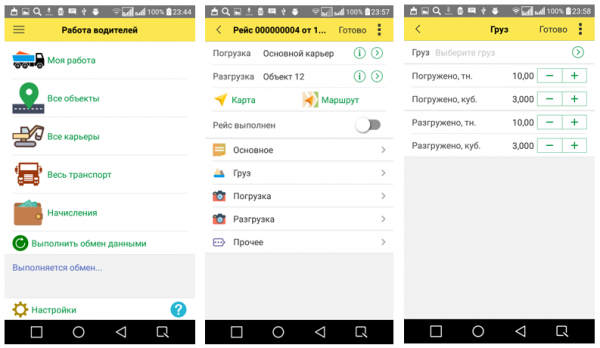
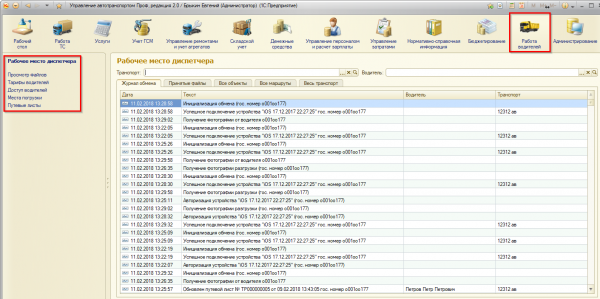

 Задать вопрос и получить ответ
Задать вопрос и получить ответ